博客
“RAW”格式的应用

增大《云涌九华山》的高动态范围
对于高动态范围很大的景物如,晴天的天空与地面可以采取包围曝光法,拍3-5幅符合用于[合并到HDR]命令的源图片,然后采用Photoshop CS2 的Merge to生成高动态范围图像。然而对于反差不大的景物,笔者经过多次实践,采用拍摄“RAW”格式图片,通过Photoshop CS2来调整出两张明暗不同的图片,再拼合来增大图片的高动态范围。这幅《云涌九华山》采用“RAW”格式,再调整过程中发现,如果要右上部远景云海出现,近景大面积都显得灰暗,如照顾前景,右上部又呈纯白色,我即采用如下方法来解决这一问题。
1、在PhotoshopCS2中,打开《云涌九华山》“RAW”格式原图,出现“RAW”调整界面(见步骤图-1)。先单击[调整] 按钮,打开[调整]对话框在这里可调白平衡、曝光、阴影、亮度、对比度、饱和度,一般情况下,白平衡、饱和度不需动,我先按正常前景的明暗度来调整曝光、阴影、亮度、对比度,满意后,单击上方[细节]按钮,进入[细节]对话框,这里主要调锐化程度、亮度平滑、杂色深度减低,(下方还有[镜头][曲线][校准]三个调节对话框,一般都用得较少)。再调整左边有关参数色彩空间:可根据用途自己选择,色彩深度:应该选“8位/通道”,目前印刷、扩印、打印大多都不支持“16位/通道”,大小:根据原相机输出选择。分辨率:根据用途设定。单击[存储] 存入名:《云涌九华山A》图片格式:“TIFF”。
步骤图-1
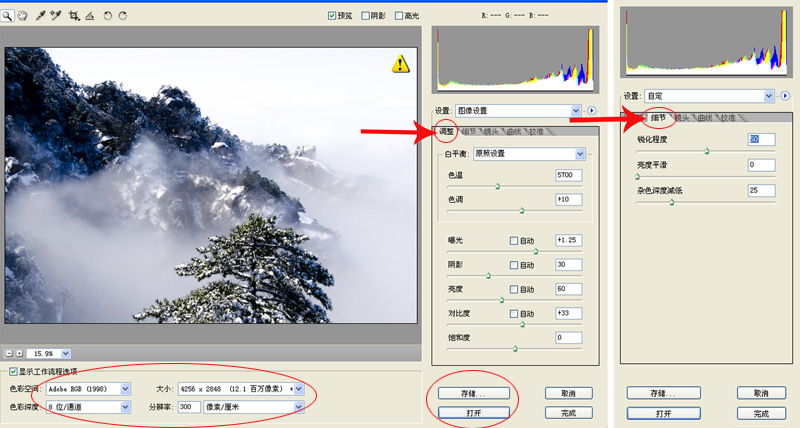
2、在PhotoshopCS2中,再一次打开《云涌九华山》“RAW”格式原图,出现“RAW”调整界面,这次注重调整右上部云海,具体效果及调整数据见(步骤图-2),因需要的是远景部分,省略了[细节]调整单击[打开]按钮,在PhotoshopCS2主界面中打开了《云涌九华山B》。
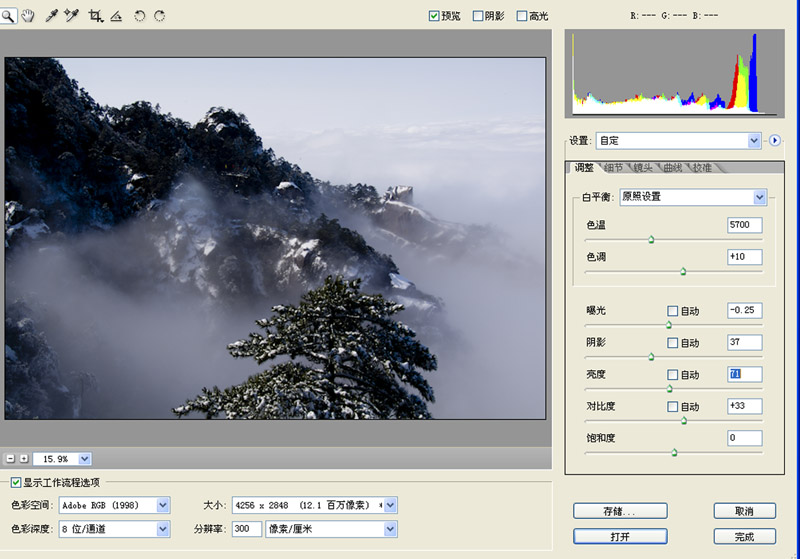
3、在PhotoshopCS2中,再一次打开“TIFF” 格式的《云涌九华山A》,拖入《云涌九华山B》中,形成[图层1], 单击[图层]调板下方的[填加图层蒙版]按钮 ,为[图层1]填加一蒙版(见步骤图-3)。

4、按组合键[Shift+D]设前景色为黑色,选工具栏中[画笔]工具 ,硬度为“0%”大小为“261px”,(见步骤图-4)在右上部云海处涂抹,到山的边缘处及右下方,可降低工具栏上方的不透明度为:“50%”如不理想涂多了,可点击切换工具栏下方的前景和背景按钮 ,将背景调为白色,再抹回来,反复多次满意为止 ,满意后按组合键[Ctrl+E]向下合并图层,完成制作。


听哥游车河 :说得很对,是可以这样,但该图右下半部需用蒙版,如用渐变左下半部还要修饰还原,所以未用渐变。欢迎多指正。
影海无涯:多谢关注,我这是有意用此片写的教程,拍两幅更好,宽容度大更佳。
你的方法对局部像素有影响,而且RAW格式必须转换后才能这样调,效果决得不到我两幅的高动态范围好,熟练起来就多调一幅,很方便。
PhotoshopCS2,由于发行太早,无法打开近几年出品相机拍摄的RAW图片,PhotoshopCS3用的最高Camera Raw插件是4.6;而PhotoshopCS4目前最高Camera Raw插件是5.6,它可打开2009年底生产相机所拍的RAW电子文件。
对于高动态范围很大的景物如,晴天的天空与地面可以采取包围曝光法,拍3-5幅符合用于[合并到HDR]命令的源图片,然后采用Photoshop CS2 的Merge to生成高动态范围图像。然而对于反差不大的景物,笔者经过多次实践,采用拍摄“RAW”格式图片,通过Photoshop CS2来调整出两张明暗不同的图片,再拼合来增大图片的高动态范围。这幅《云涌九华山》采用“RAW”格式,再调整过程中发现,如果要右上部远景云海出现,近景大面积都显得灰暗,如照顾前景,右上部又呈纯白色,我即采用如下方法来解决这一问题。
1、在PhotoshopCS2中,打开《云涌九华山》“RAW”格式原图,出现“RAW”调整界面(见步骤图-1)。先单击[调整] 按钮,打开[调整]对话框在这里可调白平衡、曝光、阴影、亮度、对比度、饱和度,一般情况下,白平衡、饱和度不需动,我先按正常前景的明暗度来调整曝光、阴影、亮度、对比度,满意后,单击上方[细节]按钮,进入[细节]对话框,这里主要调锐化程度、亮度平滑、杂色深度减低,(下方还有[镜头][曲线][校准]三个调节对话框,一般都用得较少)。再调整左边有关参数色彩空间:可根据用途自己选择,色彩深度:应该选“8位/通道”,目前印刷、扩印、打印大多都不支持“16位/通道”,大小:根据原相机输出选择。分辨率:根据用途设定。单击[存储] 存入名:《云涌九华山A》图片格式:“TIFF”。
步骤图-1
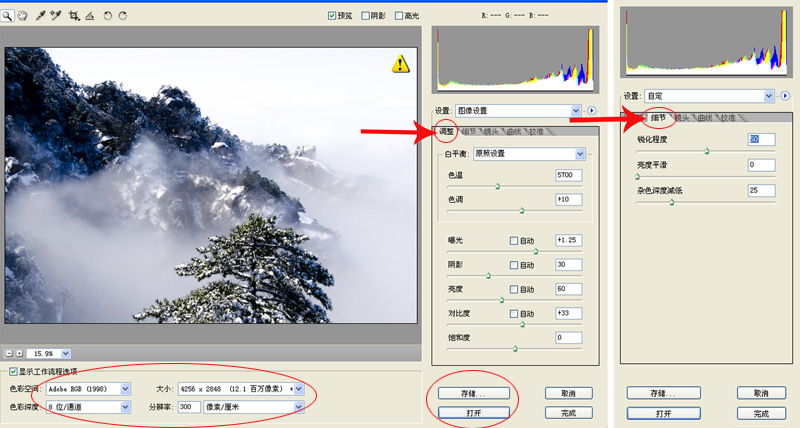
2、在PhotoshopCS2中,再一次打开《云涌九华山》“RAW”格式原图,出现“RAW”调整界面,这次注重调整右上部云海,具体效果及调整数据见(步骤图-2),因需要的是远景部分,省略了[细节]调整单击[打开]按钮,在PhotoshopCS2主界面中打开了《云涌九华山B》。
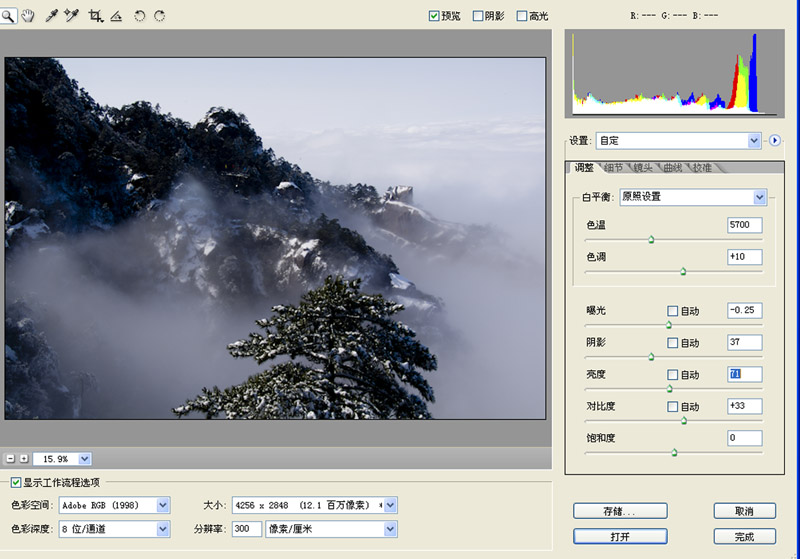
3、在PhotoshopCS2中,再一次打开“TIFF” 格式的《云涌九华山A》,拖入《云涌九华山B》中,形成[图层1], 单击[图层]调板下方的[填加图层蒙版]按钮 ,为[图层1]填加一蒙版(见步骤图-3)。

4、按组合键[Shift+D]设前景色为黑色,选工具栏中[画笔]工具 ,硬度为“0%”大小为“261px”,(见步骤图-4)在右上部云海处涂抹,到山的边缘处及右下方,可降低工具栏上方的不透明度为:“50%”如不理想涂多了,可点击切换工具栏下方的前景和背景按钮 ,将背景调为白色,再抹回来,反复多次满意为止 ,满意后按组合键[Ctrl+E]向下合并图层,完成制作。


听哥游车河 :说得很对,是可以这样,但该图右下半部需用蒙版,如用渐变左下半部还要修饰还原,所以未用渐变。欢迎多指正。
影海无涯:多谢关注,我这是有意用此片写的教程,拍两幅更好,宽容度大更佳。
你的方法对局部像素有影响,而且RAW格式必须转换后才能这样调,效果决得不到我两幅的高动态范围好,熟练起来就多调一幅,很方便。
PhotoshopCS2,由于发行太早,无法打开近几年出品相机拍摄的RAW图片,PhotoshopCS3用的最高Camera Raw插件是4.6;而PhotoshopCS4目前最高Camera Raw插件是5.6,它可打开2009年底生产相机所拍的RAW电子文件。





